O que faz
Uma camada pode ser utilizada para imagens, texto, desenhos, cores, padrões, filtros e muitos outros objetos. Cada camada serve como um andar na composição da imagem e vão se sobrepondo para formar a imagem final.
Onde está localizada
As camadas tem seu próprio módulo que na visualização padrão do Photoshop que pode ser encontrado no canto direito inferior da tela do programa. Também pode ser acessada via seu próprio item no menu superior Camadas.
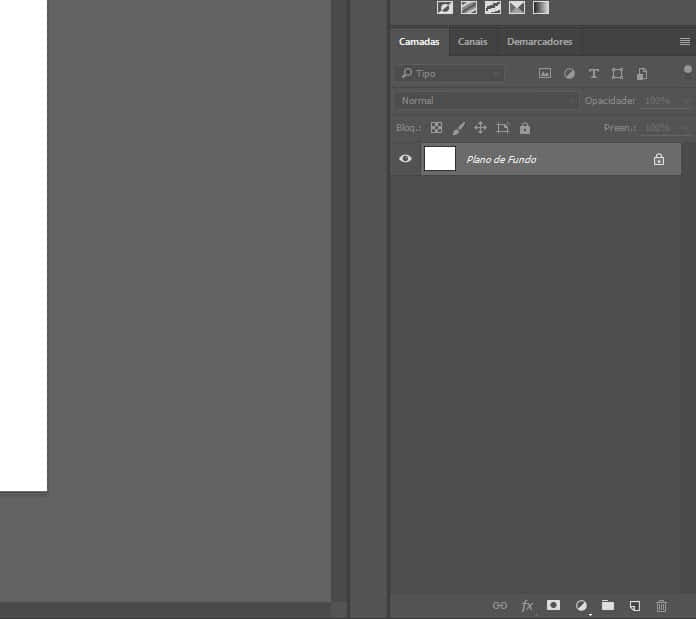
Funcionalidades
Essa ferramenta é a mais importante para a organização de seu trabalho no Photoshop e saber trabalhar com elas de forma efetiva é uma dos grandes diferenciais entre iniciantes e profissionais. Sem contar que muitas vezes uma camada pode ser a razão para muita frustração no processo criação quando não se sabe utilizar a ferramenta.
É interessante pensar nas camadas como uma pilha de folhas transparentes umas em cima das outras. Cada camada pode ser modificada individualmente sem afetar as demais e isso possibilita alterações pontuais em determinadas áreas da imagem que não afetam o restante e podem ser removidas também sem destruir qualquer pixel original.
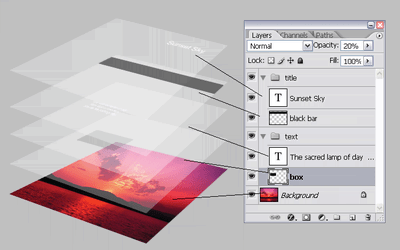
Créditos da imagem: StackExchange
Dicas para lembrar
- Sempre dê nomes para suas camadas! No começo do projeto você terá umas três ou quatro camadas, então é tranquilo saber o que cada uma faz. Contudo, depois de algum tempo quando você menos esperar estará lidando com 30, 50, 100 camadas e nomear suas camadas vai te ajudar a não perder a noção do que cada uma faz.
- Para fazer isso você deverá clicar duas vezes com o botão esquerdo do mouse em cima do nome dela (ex: Camada 1).
- Na mesma linha da organização, utilize pastas para organizar blocos de camadas similares.
- Para fazer isso, selecione todas as camadas desejadas clicando nelas com o botão esquerdo do mouse enquanto segura a tecla Ctrl e em seguida clique no ícone que parece uma pasta. Outra forma de fazer isso é selecionando da mesma maneira e utilizando o atalho Ctrl + G.
- Para ocultar uma camada é só clicar no ícone do olho ao lado dela.
Como fazer
Adicionar uma camada
No menu principal superior, clique em Camada e em seguida Nova e por fim Camada…
O atalho para essa ação é Ctrl + Shift + N
Selecionar uma camada
Para selecionar uma camada é necessário apenas clicar na camada em seu painel. Dependendo da sua versão do Photoshop, a camada selecionada ficará com um fundo azul ou apenas de uma cor cinza diferente do padrão do programa. É preciso selecionar uma camada para editá-la e apenas as camadas selecionadas em um determinado momento são afetadas pelas edições feitas.
Duplicar uma camada
Agora que aprendemos a selecionar uma camada, para duplicar basta clicar com o botão direito do mouse na camada selecionada e em seguida Duplicar Camada…
O atalho para essa ação, após selecionar a camada desejada, é Ctrl + J
Sugestão de exercício
Uma forma legal de treinar o uso de camadas é abrir uma imagem que goste, duplicar ela em 5 camadas diferentes e em cada uma delas aplicar um ajuste diferente.
Para aplicar um ajuste, selecione a camada, vá até o menu superior em Imagem e em seguida Ajustes. São vários ajustes, mas no final das contas poderá ver como cada versão da imagem fica.
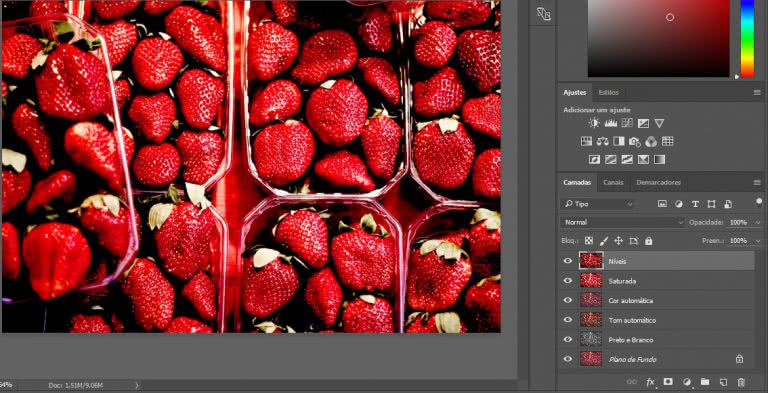
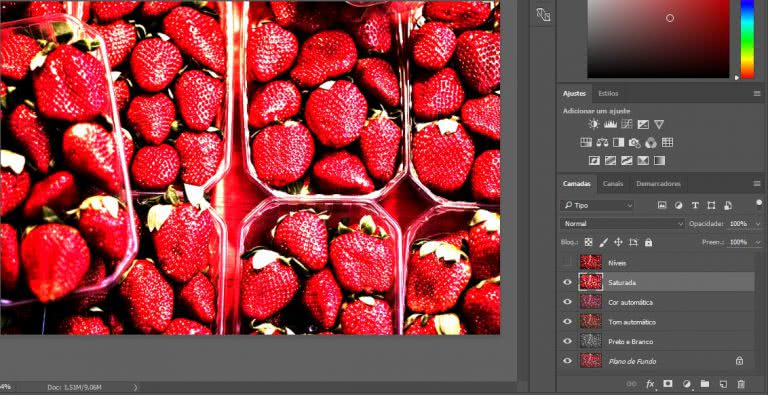
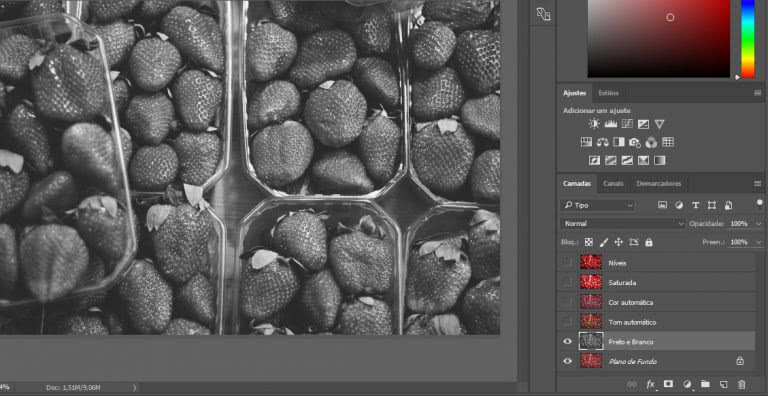
A imagem usada está disponível nesse link caso queira utilizar.
Gostou do artigo? Deixe seu comentário abaixo com sugestões e perguntas.
Divirta-se!
